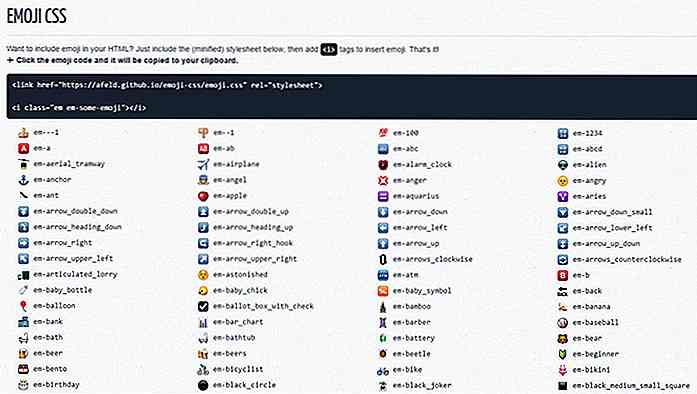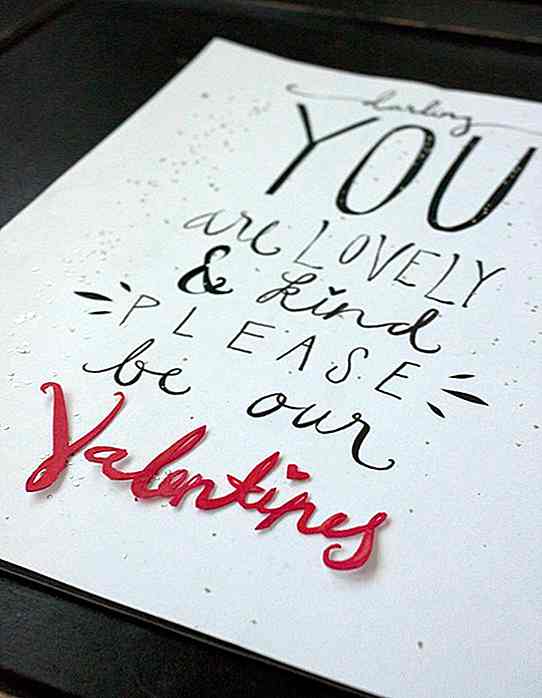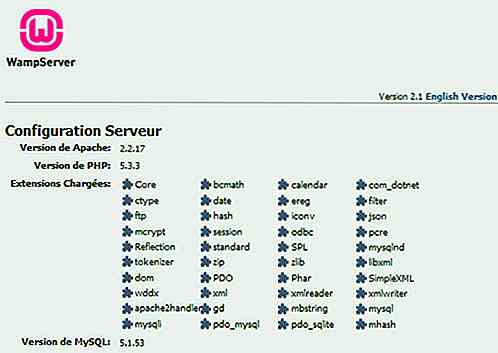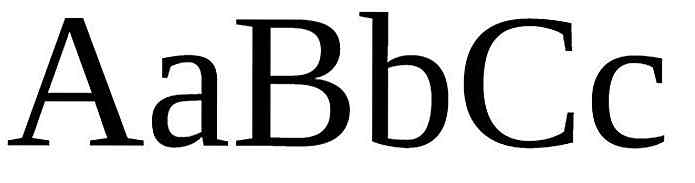es.hideout-lastation.com
es.hideout-lastation.com
Cómo rastrear el dispositivo perdido con el Administrador de dispositivos Android
Lo mejor de poseer un dispositivo móvil es la movilidad que proporciona; Lo peor es que ser móvil aumenta las posibilidades de que pierda sus dispositivos de formas inimaginables. En circunstancias en las que realmente pierde un dispositivo, hay muchas aplicaciones de terceros que se pueden usar para rastrear dispositivos perdidos o robados, pero también hay herramientas dedicadas para usuarios de iOS y Android.
Para dispositivos iOS, los propietarios pueden rastrear sus iPhone, iPad o Mac con la aplicación Find my iPhone . Para los usuarios de Android, el equivalente menos conocido es el Administrador de dispositivo Android. Android Device Manager o ADM ha estado disponible en Play Store desde diciembre de 2013. En los dispositivos Android más recientes, ADM está preinstalado en su dispositivo.
Vamos a echar un vistazo a las características y funciones de ADM que todo usuario de Android debería saber:
- Cómo rastrear la ubicación del dispositivo perdido con ADM
- Cómo eludir la pantalla de bloqueo con ADM
- Cómo llamar tu dispositivo de forma remota con ADM
- Cómo borrar datos a través de ADM
Configurando ADM
Primero, necesitamos configurar ADM. Para verificar que ADM está instalado en su dispositivo y habilitado para funcionar correctamente, vaya a la Configuración de Google en su Dispositivo Android.
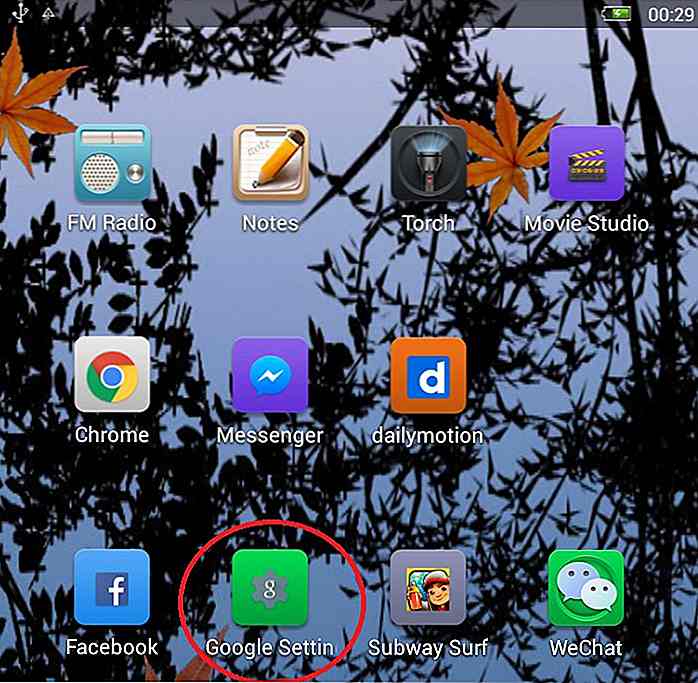 Toque Seguridad en la opción Servicios y aquí puede ver Android Device Manager (ADM) si está instalado en su dispositivo Android. Si no puede ver ADM, significa que no está instalado en su dispositivo Android y puede instalarlo desde aquí.
Toque Seguridad en la opción Servicios y aquí puede ver Android Device Manager (ADM) si está instalado en su dispositivo Android. Si no puede ver ADM, significa que no está instalado en su dispositivo Android y puede instalarlo desde aquí.Una vez que haya terminado de configurar ADM con éxito, es hora de explorar las características y funciones de ADM una a una. Por defecto, localizar de forma remota este dispositivo está habilitado y la pantalla Permitir bloqueo remoto está deshabilitada.
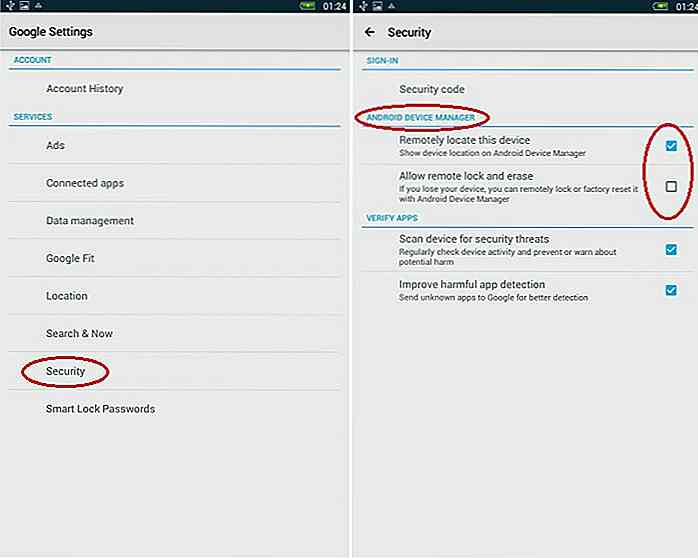 1. Cómo seguir de forma remota la ubicación del dispositivo perdido
1. Cómo seguir de forma remota la ubicación del dispositivo perdido En cualquier navegador de computadora, vaya aquí (versión web de ADM) para comenzar. Inicie sesión con la misma cuenta de Google que utilizó en su dispositivo Android perdido . Si su ubicación está activada, la ubicación de su dispositivo Android se muestra en Google Maps, con una precisión de 20-25 metros de la ubicación precisa.
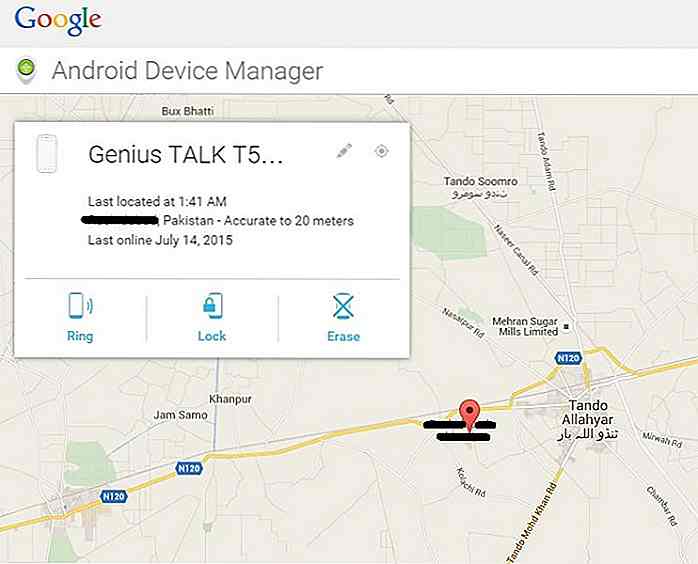 Acceso a través del navegador móvil
Acceso a través del navegador móvil Si no tiene una computadora portátil / de escritorio y desea acceder a Android Device Manager en otro teléfono, puede descargar la aplicación aquí en lugar de usarla en un navegador móvil.
En la aplicación móvil, inicia sesión en el modo de invitado e ingresa los detalles de tu cuenta de Google para rastrear la ubicación del dispositivo perdido.
Puede verificar la ubicación actual de su dispositivo Android sin actualizar la página o iniciar sesión de nuevo. Haga clic en el botón del icono de ubicación a la derecha para ver la ubicación de su dispositivo.
2. Cómo pasar por alto la pantalla de bloqueo
Si en el caso de perder su teléfono, no había configurado una pantalla de bloqueo como un paso de seguridad adicional, no es demasiado tarde. Con ADM, no solo puede omitir la pantalla de bloqueo y bloquearla con otra contraseña, sino también agregar un mensaje personalizado o un número de teléfono alternativo en la pantalla de bloqueo.
Para pasar por alto la pantalla de bloqueo, elija la opción Configurar bloqueo y borrado .
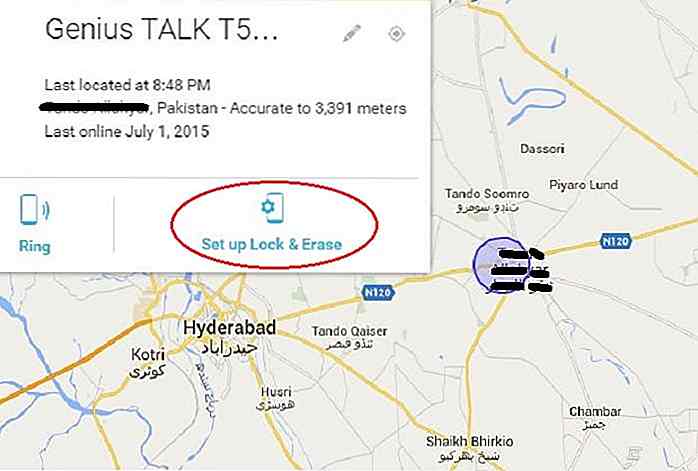 En algunos teléfonos, las opciones ya están divididas en una opción de Bloqueo separada y una opción Borrar.
En algunos teléfonos, las opciones ya están divididas en una opción de Bloqueo separada y una opción Borrar.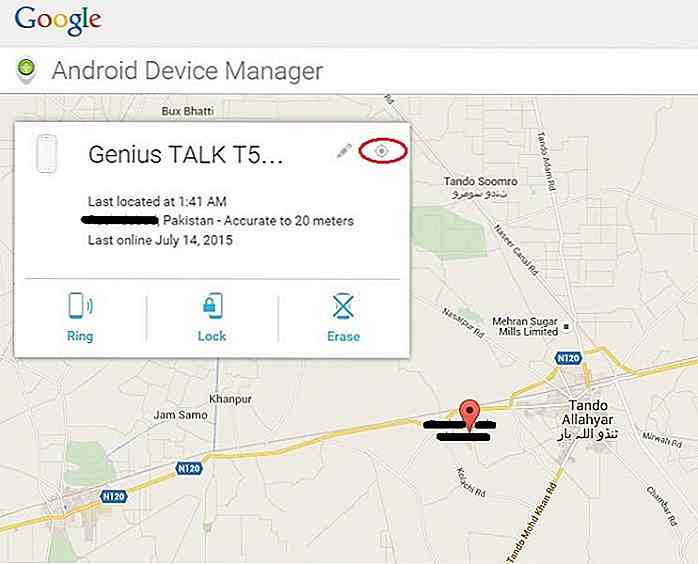 Haga clic en Bloquear e ingrese su nueva contraseña, repita la contraseña para confirmar. Esto puede ayudar a minimizar la intromisión de otra persona en su lista de contactos, correos electrónicos, galería de fotos, aplicaciones de mensajería y otra información importante.
Haga clic en Bloquear e ingrese su nueva contraseña, repita la contraseña para confirmar. Esto puede ayudar a minimizar la intromisión de otra persona en su lista de contactos, correos electrónicos, galería de fotos, aplicaciones de mensajería y otra información importante.También puede agregar un mensaje de recuperación opcional. Este es un mensaje dirigido a cualquier persona que haya tropezado con su teléfono, así que sea constructivo con el mensaje con la esperanza de que le devuelvan su dispositivo.
También puede dar un número de contacto alternativo aquí. Un botón aparecerá en la pantalla de bloqueo. Al tocar ese botón, se autoriza que el teléfono lo llame.
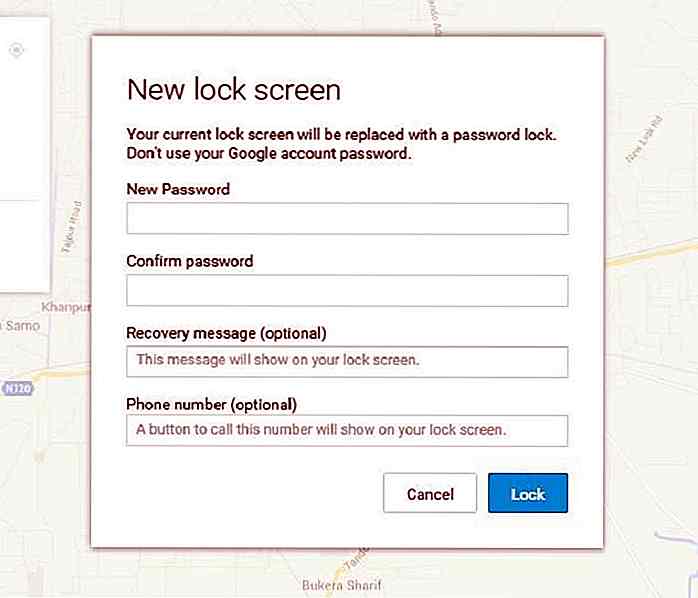 3. Cómo llamar de forma remota tu dispositivo
3. Cómo llamar de forma remota tu dispositivo Este paso se realiza mejor después de bloquear su dispositivo y configurar su mensaje de recuperación y número de teléfono alternativo en la pantalla de bloqueo. Siempre que su ubicación esté activada y su dispositivo esté en línea, puede hacer clic en Timbre para que su dispositivo comience a sonar.
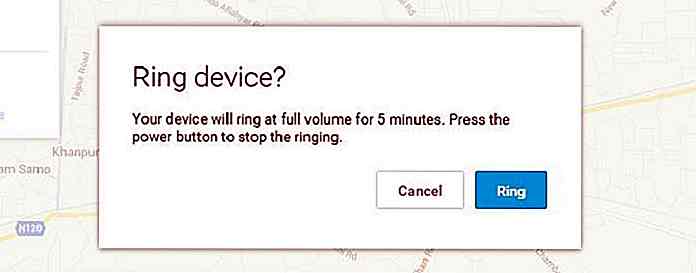 Esta opción confirmará si el dispositivo sonó o no. Si se encuentra cerca de su teléfono perdido, esto podría alertarlo a usted o a un transeúnte de la ubicación de su teléfono. El dispositivo sonará durante 5 minutos .
Esta opción confirmará si el dispositivo sonó o no. Si se encuentra cerca de su teléfono perdido, esto podría alertarlo a usted o a un transeúnte de la ubicación de su teléfono. El dispositivo sonará durante 5 minutos .4. Cómo borrar todos los datos
Si su teléfono transporta información delicada de la que ya se hizo una copia de seguridad, y esta información no cae en manos ajenas (por ejemplo, información comercial o información bancaria) puede usar ADM para realizar un restablecimiento de fábrica .
Simplemente elija la opción Borrar, al lado de la opción Bloquear . Esto borra efectivamente todos sus datos y configuraciones en su dispositivo. Si el dispositivo está fuera de línea, el restablecimiento de fábrica se realizará tan pronto como el dispositivo esté en línea.
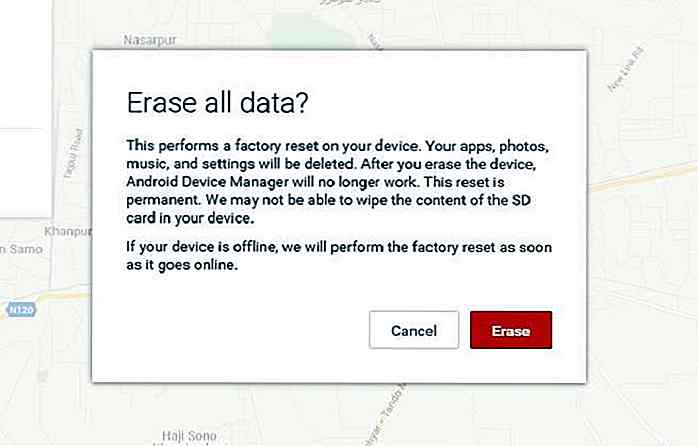 Tenga en cuenta que una vez que todos los datos se borran con éxito, ADM ya no estará disponible para su dispositivo Android.
Tenga en cuenta que una vez que todos los datos se borran con éxito, ADM ya no estará disponible para su dispositivo Android.
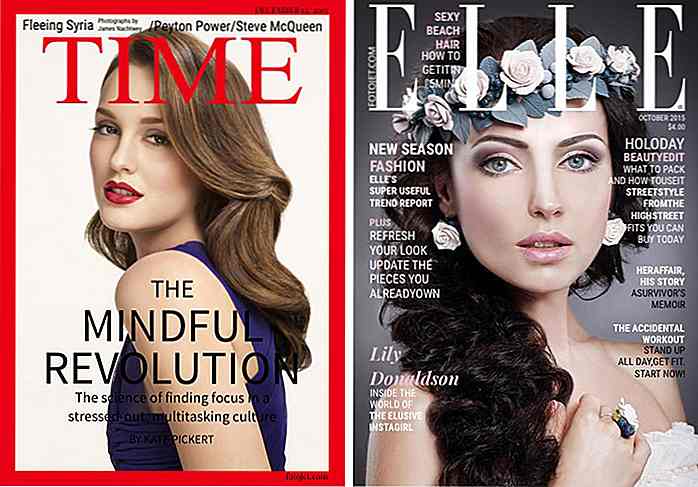
9 sitios para crear su propia portada de revista
Si alguna vez quisiste poner tu cara en una portada de revista, podrías hacerlo con Photoshop, pero necesitarías habilidades por supuesto. Por otra parte, ¿por qué pasar por el problema cuando puede crear uno bastante rápido con la herramienta en línea correcta? He encontrado alrededor de 9 de esas herramientas que puedes utilizar para crear portadas de revistas, con poca o ninguna habilidad de diseño.Ya sea

Comprender la inteligencia artificial y por qué lo tememos
Ya sea que lo admitamos o no, tenemos una seria obsesión por tratar de crear máquinas que puedan pensar por sí mismas : máquinas imbuidas de inteligencia artificial, o AI, para abreviar. De hecho, a menudo es la fuente de inspiración para la película y los programas de televisión que vemos: 2001: La Odisea del Espacio, la IA de Spielberg , la franquicia de Terminator , Ella, Ex Machina, I, Robot, The Big Bang Theory, etc.Última